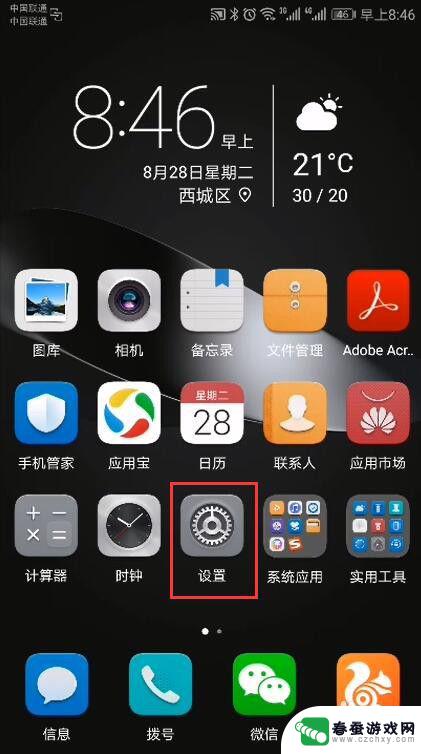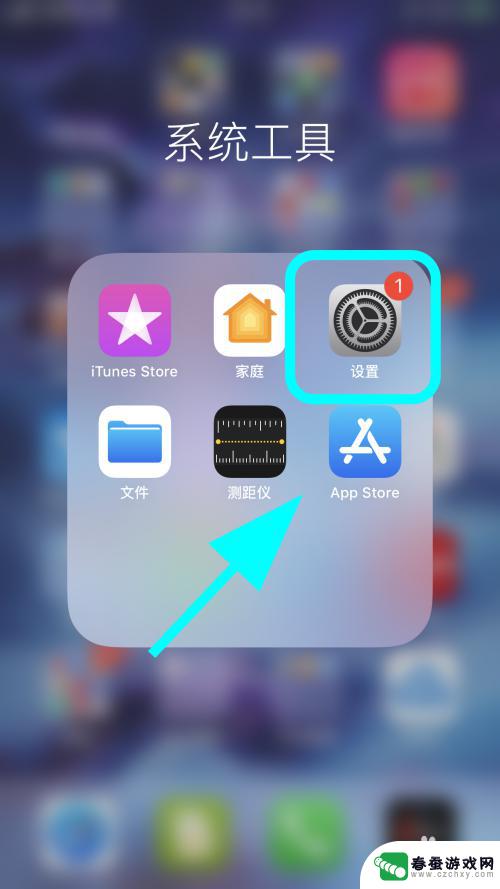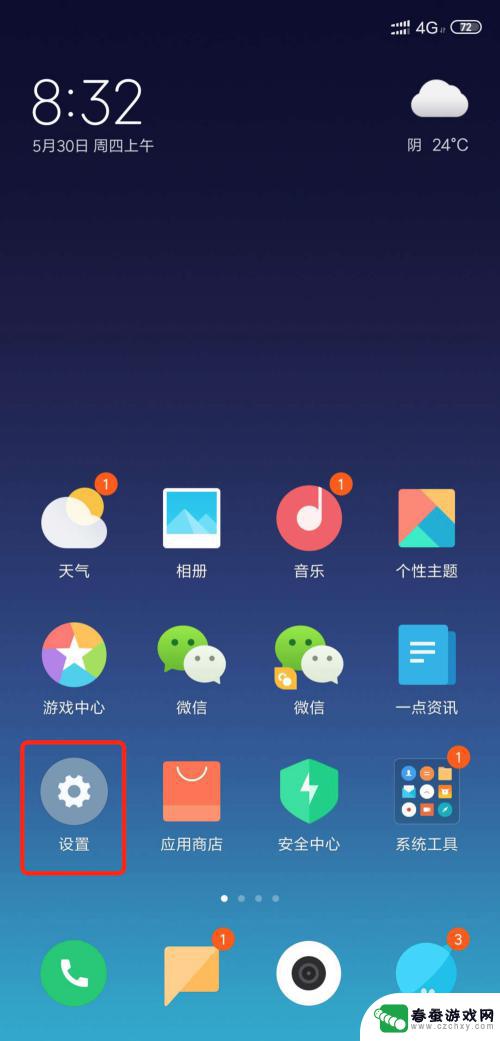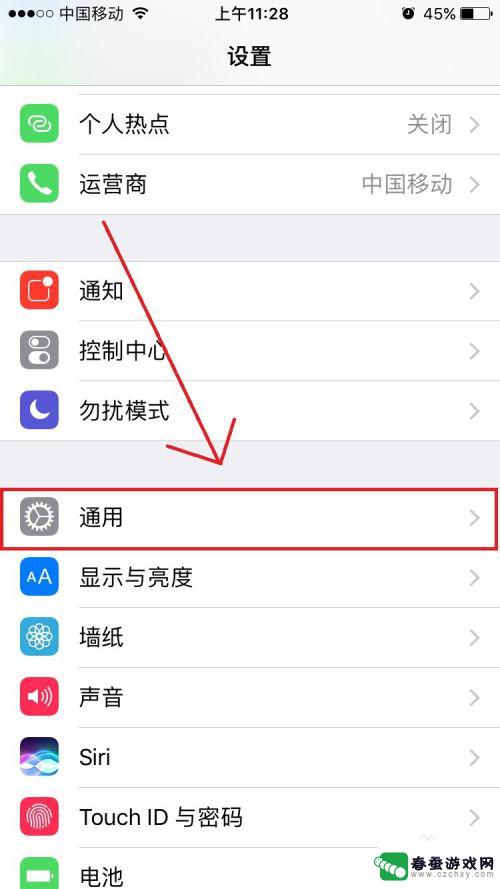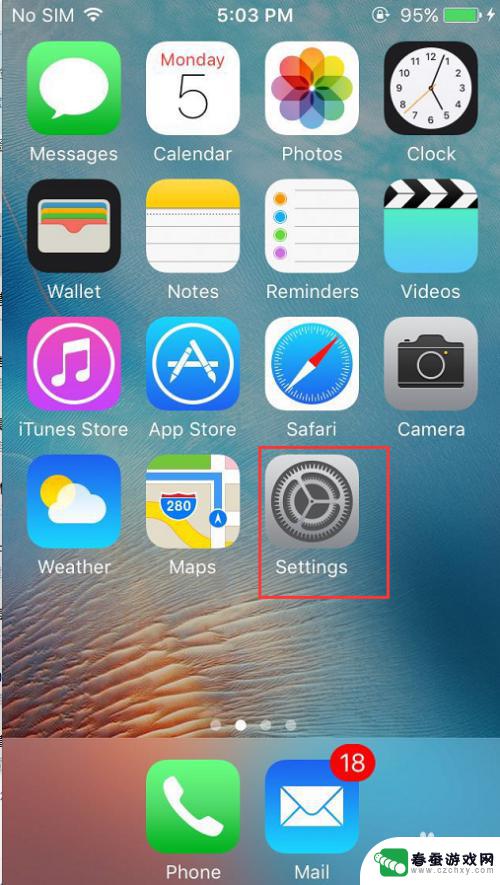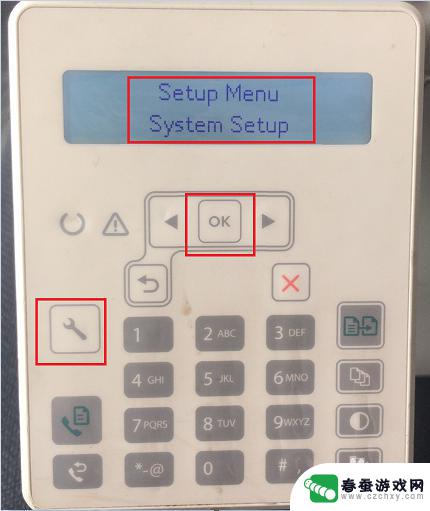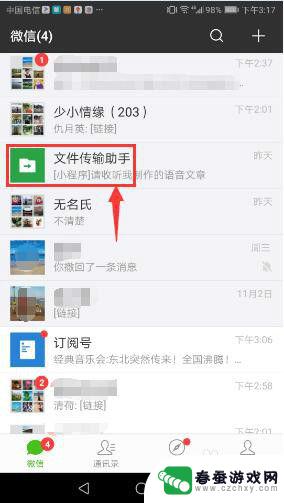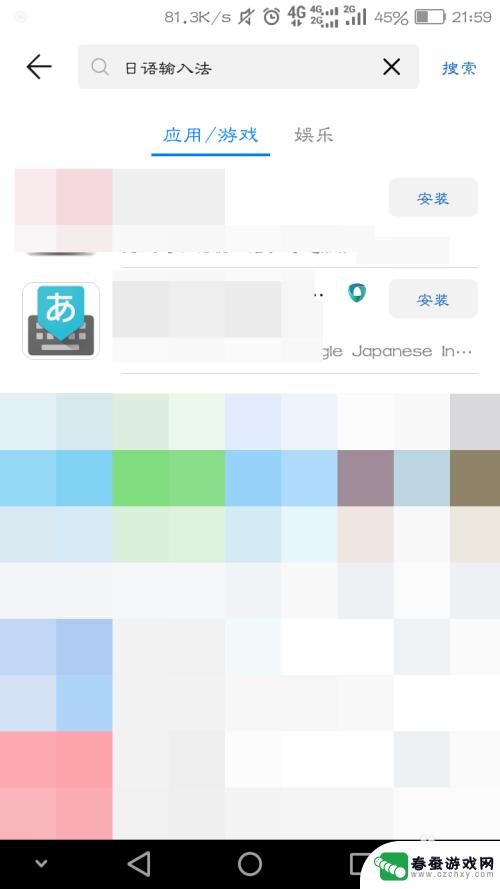苹果手机英文转中文怎么设置 苹果手机怎么设置中文语言
苹果手机是一款广受欢迎的智能手机品牌,它的操作系统iOS支持多国语言设置,包括中文,用户可以轻松地在苹果手机上设置中文语言,让手机界面和应用程序显示为中文。设置中文语言不仅方便用户阅读和操作手机,还可以帮助用户更好地理解和使用手机功能。接下来我们就来详细介绍苹果手机如何设置中文语言。
苹果手机怎么设置中文语言
具体步骤:
1.打开苹果手机,进入主页面,找到Settings图标,点击进入Settings页面。
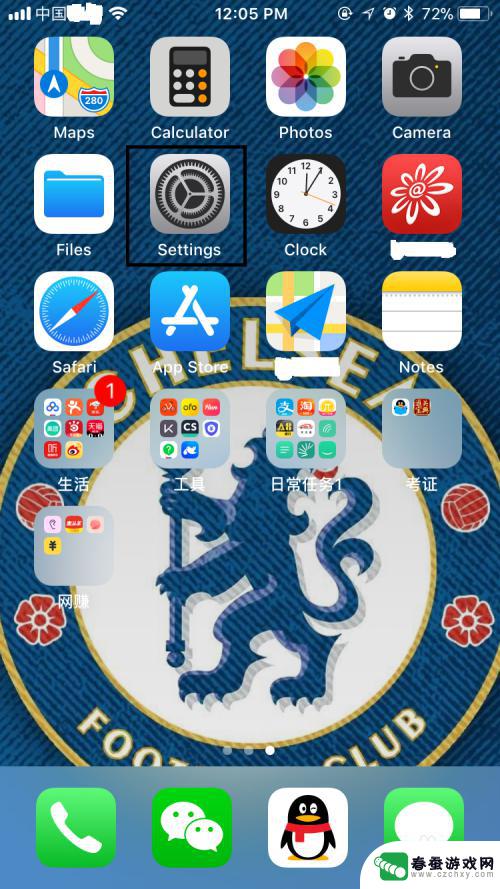
2.在Settings页面,往下拉,找到General,点击进入General页面。
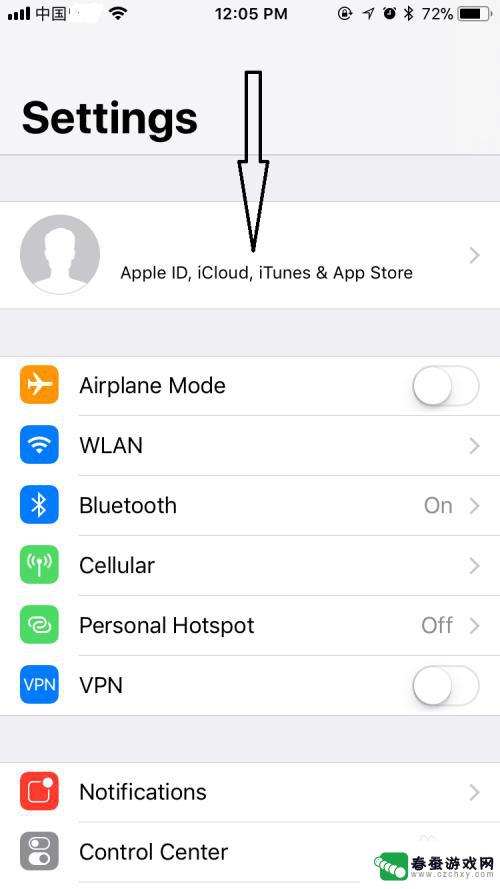
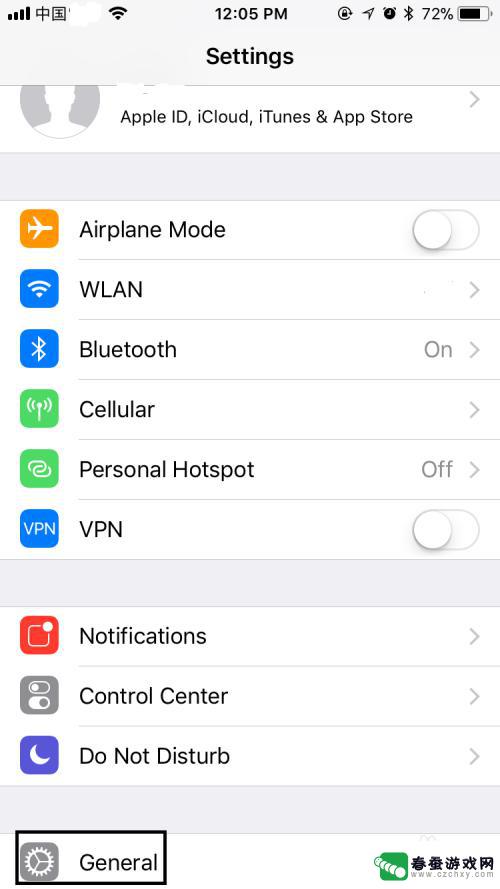
3.在General页面,往下拉,找到Language&Region,点击进入Language&Region页面。
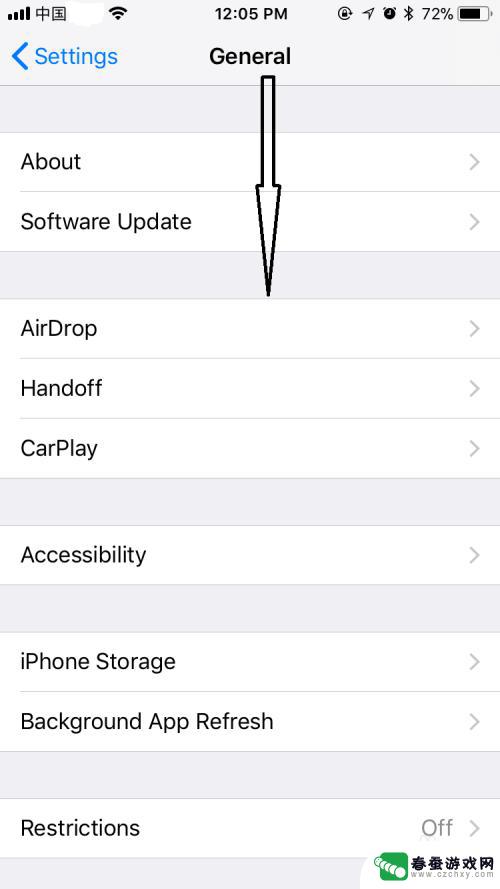
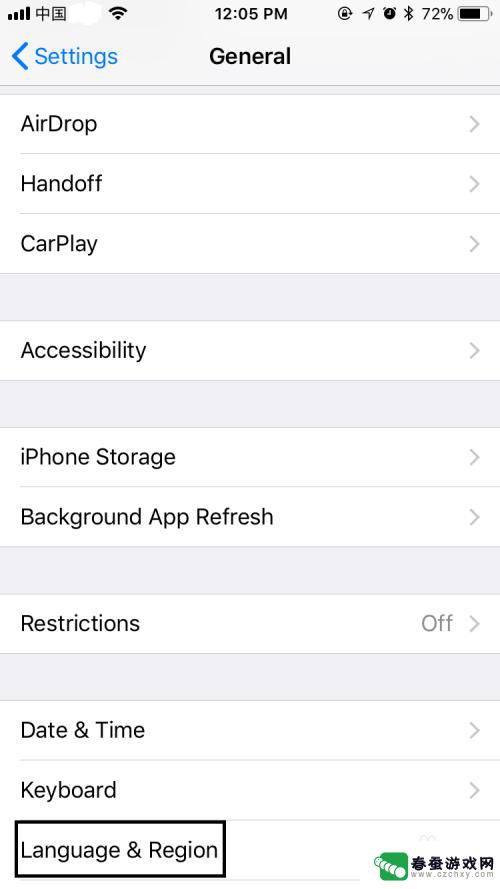
4.在Language&Region页面,可以看到iPhone Language显示为English,点击进入iPhone Language页面。
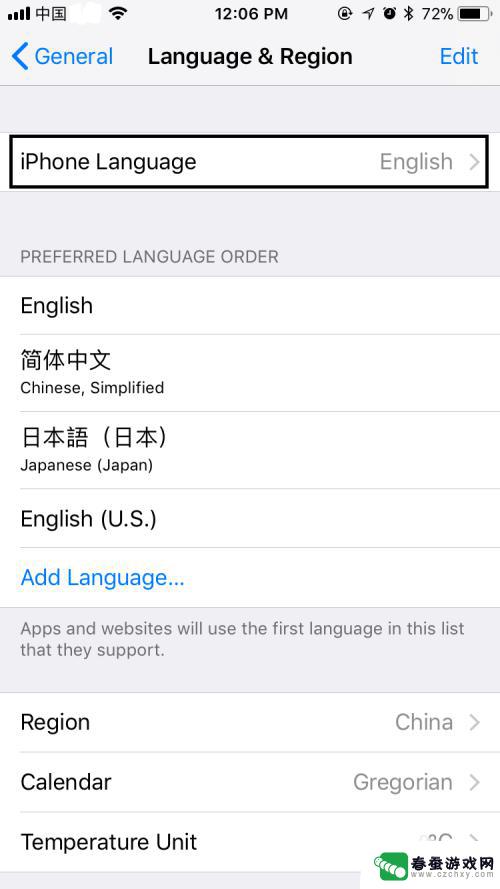
5.在iPhone Language页面,选择简体中文。选择后简体中文右边会出现一个蓝色的√,右上角的Done也会由灰色变为蓝色,点击Done。
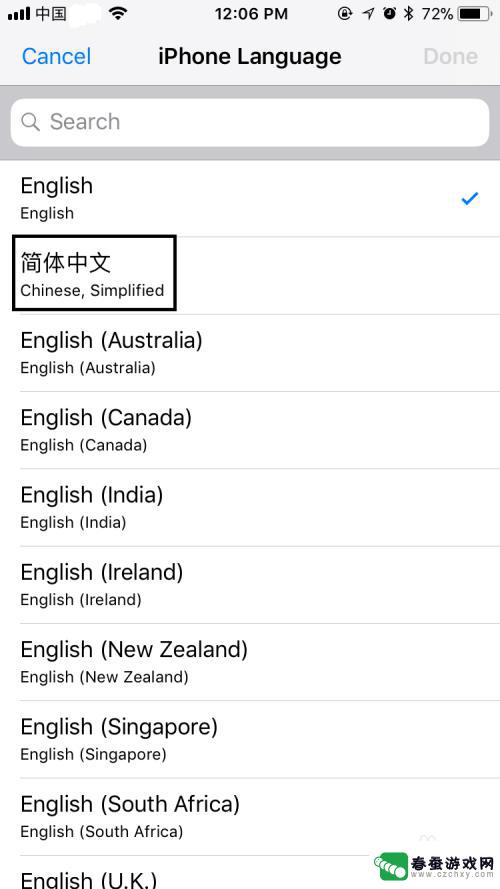
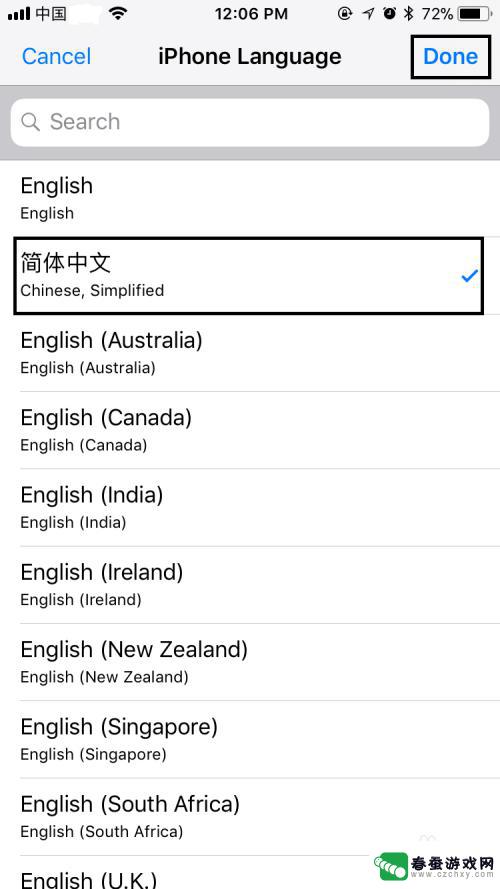
6.点击Done后,在弹出的对话框中选择Change to Chinese,Simplified,选择后屏幕会变黑并在正中位置显示正在设置语言……,稍等一会儿,回到语言与地区页面,发现iPhone语言已变成简体中文,表明系统语言已成功设置成中文,是不是很简单呢?
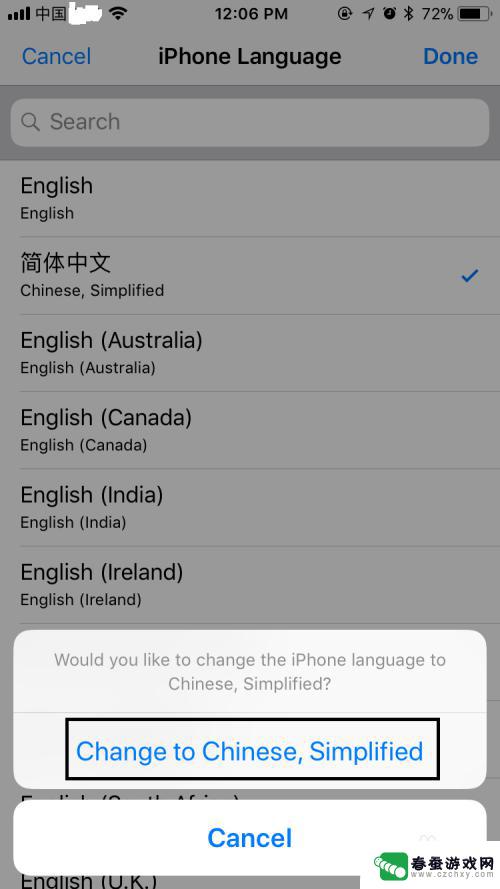
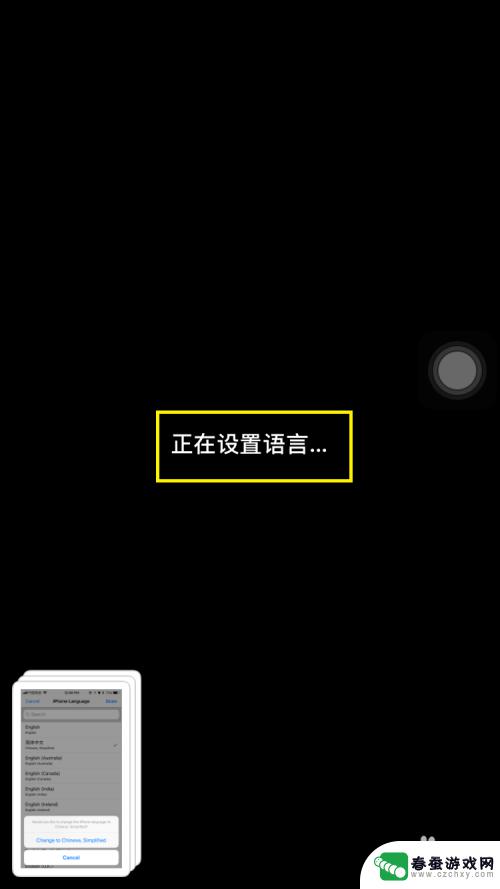
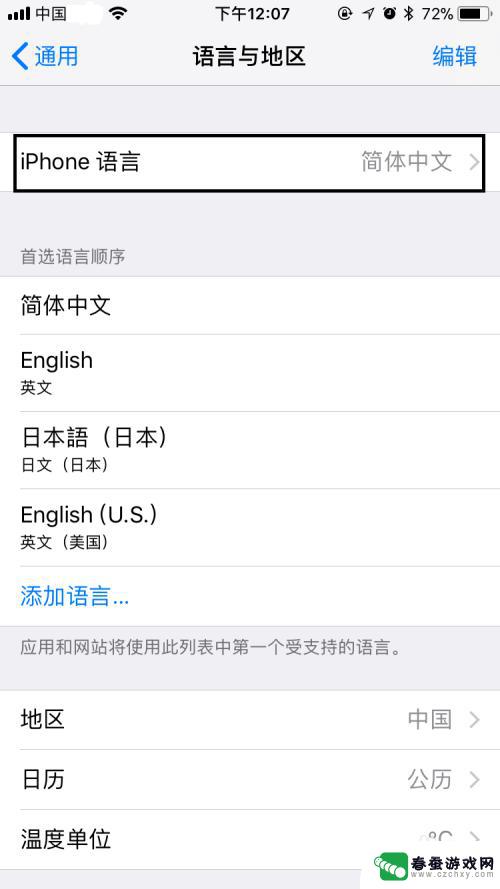
7.最后,如果大家觉得小编打字辛苦,而您又有一些收获的话,希望大家能在下面投个票,点个赞,谢谢大家。

以上就是苹果手机英文转中文怎么设置的全部内容,碰到同样情况的朋友们赶紧参照小编的方法来处理吧,希望能够对大家有所帮助。